Jó napot, kedves előfizetők és a blogoldal olvasói, korábban már elmondtam, hogyan állítják vissza a böngésző beállításait a kezdeti beállításokra, de elfelejtettem mondani, hogy hol vannak ezek a beállítások a számítógépen, és ma megjavítom. Így a jegyzet témája az lesz, ahol a böngésző beállításait tárolják.
Melyik böngészőt tárgyaljuk ma, soroljuk fel őket
- Google chrome
- opera
- Mozilla firefox
- Yandex böngésző
- Internet Explorer
Miért van ez egyáltalán szükségem erre, tudva, hogy a Windows böngészőbeállításai hol vannak, bármikor átviheti őket egy másik számítógépre vagy eszközre, az adminisztrációm korszakában sokszor találkoztam olyan helyzetben, hogy amikor a rendszert újratelepítettem a felhasználóra, hirtelen eszébe jutott, hogy mi volt az új rendszer nincs itt böngészője plug-inekkel és könyvjelzőkkel, mondod neki, hogy nem kérted erre, és arra kérték, hogy semmire ne emlékezzen, de ő, Nos, a rendszergazdának magának kellett kitalálnia :), így nem kell kitalálnia, olvassa el alább. Felhívom a figyelmet arra is, hogyan lehet menteni a skype történetét, ami számodra is hasznos.
A Google Chrome beállításait így tárolja a számítógépe. A kérdéses példa a Windows 8.1, de 7-ben vagy 10-ben minden ugyanaz lesz.
C: \\ Felhasználók \\ Felhasználónév \\ AppData \\ Helyi \\ Google \\ Chrome \\ Felhasználói adatok \\ Alapértelmezett
Az Alapértelmezett mappában található az összes beállítás, például a Könyvjelzők fájl a könyvjelzői, vannak alább mentés. A Bővítmények mappa tartalmazza az összes telepített kiterjesztést, az Előzmények fájl pedig a teljes előzményeket tartalmazza. A biztonság szempontjából hasznos, letöltötte ezt a fájlt és később tanulmányozhatja. Azt hiszem, tárolással google beállítások A Chrome tiszta.

Megyünk tovább, hogy megértsük, hol vannak a Windows böngészőbeállításai, és az Opera a következő sorban. Elég egy régi szörfös az interneten, de az utóbbi időben új életet kaptak benne, a verziók olyanok, mint a dió, és a régi is jobban tetszett, de ma nem erről szól.
Az operabeállítások ezen az úton találhatók.
C: \\ Felhasználók \\ felhasználónév \\ AppData \\ Roaming \\ Opera Software \\ Opera Stabil
Itt az Opera könyvjelzőit is láthatja, ez a Könyvjelzők fájl, a böngésző előzményei pedig a Hisztorai fájlban találhatók. Itt található egy kiterjesztések és témák mappája.

Maga a program telepítve van az út mentén
C: \\ Program Files (x86) \\ Opera
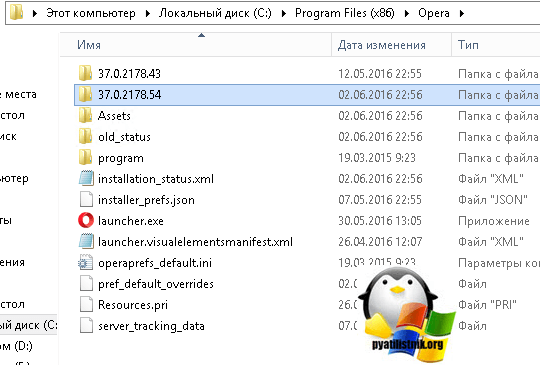
Ahogyan egy gyermekkori karakter mondta, folytatjuk a beszélgetést.
Gondoljuk ki, hogy a vörös róka hol tárolja a beállításait, vagy a megfelelő Firefoxként.
Windows XP esetén ez a módszer.
C: \\ Dokumentumok és beállítások \\ felhasználónév \\ alkalmazásadatok \\ Mozilla \\ Firefox \\ profilok
A modern operációs rendszerek neked itt
C: \\ felhasználók \\ felhasználónév \\ AppData \\ roaming \\ Mozilla \\ Firefox \\ profilok \\
Lesz egy ilyen adatstruktúra
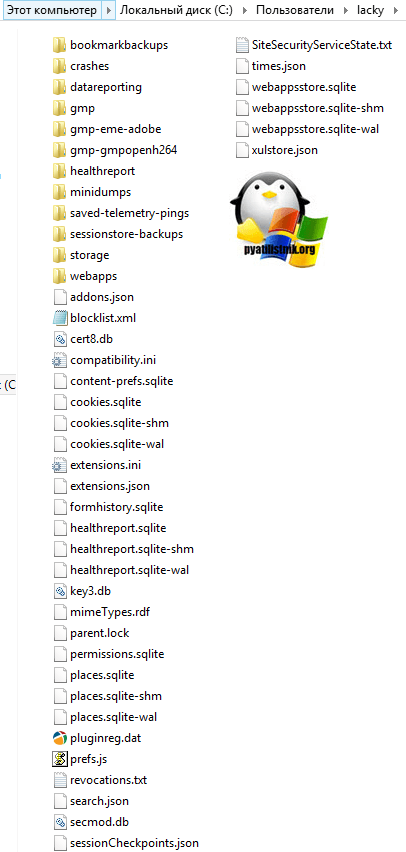
Hol vannak az Internet Explorer beállításai?
Nem a kedvenc böngészőm, de anélkül még mindig nehéz elképzelni az ügyfelek bankjait és az elektronikus eszközöket kereskedelmi padlók. A Microsoft máris elteszi, felkéri mindenkit az új Edge használatára. Mint más tagállamokban is, nem tárol mindent egy helyen, például a történet ezen az úton fekszik
Maguk a beállítások vannak ezen a címen
C: \\ felhasználók \\ felhasználónév \\ AppData \\ Helyi \\ Microsoft \\ Internet Explorer
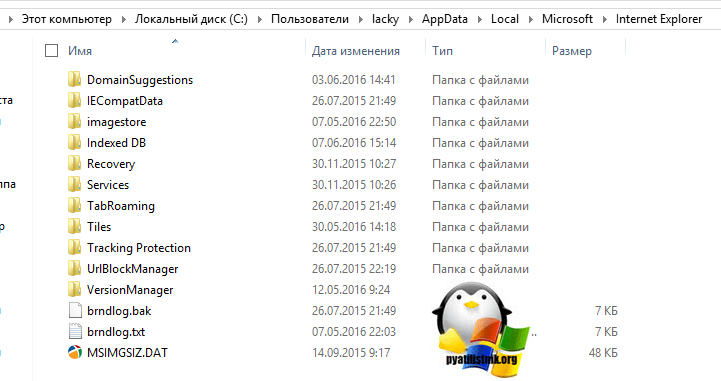
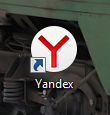 Üdvözlet mindenkinek. Van Yandex böngészője, igaz? És azt hiszed, hol van egyáltalán? Ma teljesen megválaszolom ezt a kérdést, vagyis legfeljebb információkat fogok írni.
Üdvözlet mindenkinek. Van Yandex böngészője, igaz? És azt hiszed, hol van egyáltalán? Ma teljesen megválaszolom ezt a kérdést, vagyis legfeljebb információkat fogok írni.
Szóval mi folyik itt, hol mennek a programok, tudod? Azt hiszem, tudod, és talán nem is tudod, de biztos vagyok benne: itt nem olyan egyszerű! A helyzet az, hogy a programokat egy mappába helyezik, a beállításokat pedig egy másik mappába tárolják ... És gondoltam, hogy ennyi volt, de kiderült, hogy nem az! Vannak még néhány hely, ahol a programok létrehozják mappáikat! Még én, többé-kevésbé haladó felhasználó, nem is tudtam néhány olyan helyről, ahol a programok tárolják az adataikat ...
Tehát azonnal mondom, hogy a 64 bites Windows 7 operációs rendszerrel rendelkezik, minden a szokásos módon, normál Windows, nem valamiféle összeszerelés. Már telepítettem a Yandex böngészőt. Tehát mit mondhatnék, maga a böngésző van telepítve itt, ebben a mappában:
C: \\ Users \\ VirtMachine \\ AppData \\ Local \\ Yandex \\ YandexBrowser \\ Application
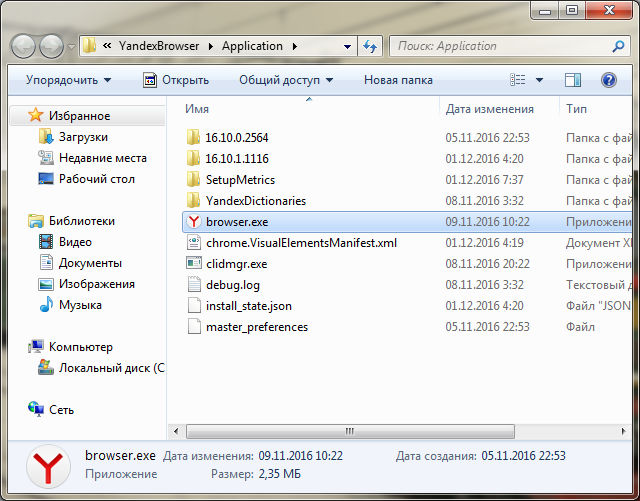
Hol van a VirtMachine, itt kell megadnia a számítógép nevét, vagyis a nevét számla. Ebben a mappában helyezkedik el maga a böngésző, és a browser.exe fájl a fő fájl, amely elindítja a böngészőt.
Tehát ismét abban a mappában, jó, amit már fentebb megmutattam, akkor a böngésző telepítve van. Nos, kiderült, hogy továbbmegyünk, hol tárolja a Yandex Browser a felhasználói profilt? Az első dolog, ami velem történt, hogy a böngésző a profilt a% AppData% mappában tárolja (akkor tarthatja a Win + R-t, majd beillesztheti és megnyomhatja az enter-t), ez egy speciális mappa, amelyben a programok tárolják a beállításokat. De ott nem volt profil, bár mi furcsa itt, ha maga a Yandex Browser még azt sem telepítette, ahova a programokat általában telepítik! A programokat általában a C: \\ Program Files vagy a C: \\ Program Files (x86) fájlba telepítik, és hová ment a Yandex Browser? Nos, pontosan azon a helyen, ahol már fentebb írtam, de nyilvánvalóan nem a szokásos programokra!
Nézzék srácok. Megtaláltam a böngésző profiljának a helyét, ebben a mappában található:
C: \\ Users \\ VirtMachine \\ AppData \\ Local \\ Yandex \\ YandexBrowser \\ Felhasználói adatok
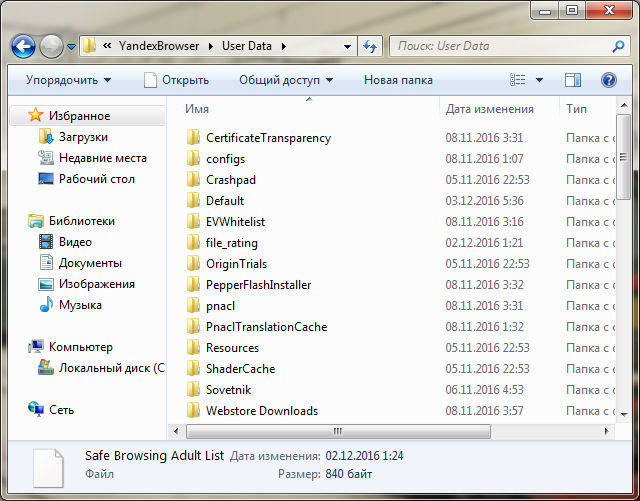
Ellenőriztem, igen, ebben a mappában tárolja a Yandex böngésző profilját. Tehát már kiderült, hogy maga a böngésző telepítve van, és hol tárolja a felhasználói profilt. Kiváló! Hadd emlékeztessem még egyszer, hogy úton vagyok, vagyis a címen van a VirtMachine szó, ha valami, akkor itt lesz még egy szó, mert ez a számítógép neve vagy a fiók neve, nos, azt hiszem, érti, amit értem.
Ha megnézi annak a mappának a címét, ahol a profil található, és annak a mappának a címét, ahol a böngésző telepítve van, megértheti, hogy a Yandex Browser fő mappája a következő:
C: \\ Users \\ VirtMachine \\ AppData \\ Local \\ Yandex
![]()
Hmm, most megnézek valamit, és írok neked valamit ... Így van, mindent megnéztem! Szóval ez az, ami számomra áll neked. Lásd, van négy mappa a fenti képen? Nos, elvettem és átmásoltam egy másik mappába. Ezután töröltem a Yandex Browser-t és a záróelemeket, azaz a felhasználói profillal együtt teljesen töröltem. Ezután a Yandex Browser újból telepítve lett. Aztán újra kinyitottam ezt a mappát. Nos, ami a képen magasabb, mind a négy mappát töröltem (akkoriban a böngészőt természetesen bezártam), és beillesztettem az előző négy mappát, amelyeket azelőtt másoltam, hogy a böngészőt töröltem. Aztán elindította a Yandex böngészőt és szuper: a profilomat betöltöttem, a történet az volt, minden a helyén volt. Megállapítottuk: ez a négy mappa tartalmazza a teljes böngészőt és a felhasználói profilt. Másolhatja ezeket a cuccokat, beillesztheti például az archívumba, majd a Windows újratelepítése után visszaállíthatja a böngészőt a profiljával! Nos, ez egy példa
Sajnálom, nagyon sok szöveget írtam, de remélem, hogy minden világos! Tehát nézzük át kissé ezt a négy mappát, nos, mindegyikről írok belül, hogy tudd. Az első mappám a BrowserManager, nincs sok ott, és azt hiszem, hogy ez a csomag valamilyen módon kapcsolódik a böngészőkezelőhöz, ez egy ilyen védett program a Yandextől, azt is mondhatjuk, hogy hasznos, írtam róla. Csak én nem telepítettem ezt a kezelőt, és a mappa valószínűleg egyfajta üres a jövőben, nos, ilyesmi.
Tehát, a második mappa az Updater2, itt van, mi található ebben a mappában:
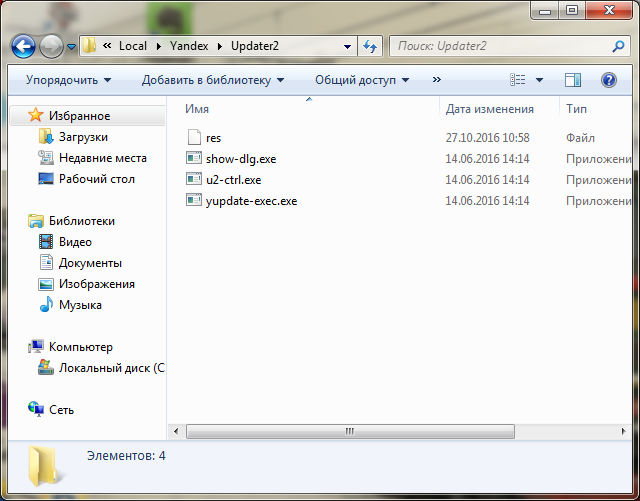
Próbáltam mind a három fájlt szórakozásból futtatni, de semmi sem történt, egyáltalán nem volt reakció. Feltételezem, hogy ez a mappa tartalmaz valamilyen cuccot, például modulokat, amelyek részt vesznek a böngésző frissítésében, és semmi más nem jut eszembe ...
Adók, még mindig van egy YandexBrowser mappa, a mappában belül van egy Application mappa és a User Data mappa. Mit gondolok ezekről a mappákról? Nos, az első mappa, vagyis a YandexBrowser, maga a böngésző is ott van, vagyis ott van telepítve (bár fentebb már írt róla). A második mappa, azaz a felhasználói adatok a felhasználói profil (erről fentebb már írtam). Itt minden világos, ezért nincs más dolgom írni.
Nos, az utolsó mappa, ez csak valami, mert van valamiféle szokatlan neve, nevezetesen ez a yapin mappa. Mint a yapin? Nem tudom, mi az, de a fejemben nem gondolkodik erről ... bonyolult pillanatról .. Nézd meg, mi van ezen a yapin mappán belül:

Nos, mit gondolsz? Ez azt jelenti, hogy egyenként elindítottam a Yandex.exe és a YandexWorking.exe fájlokat, és mindegyikük megnyitotta a Yandex keresőmotort a Yandex böngészőben. Továbbá, még mindig van két parancsikon, tehát a Yandex parancsikon megnyitja a Yandex keresőmotort is a Yandex böngészőben. De itt van egy oroszországi parancsikon, vagyis egy Yandex parancsikon, amikor elindítottam, az Internet Explorer már megnyílt számomra, de nem egyszerű, de ez a piros kiemelésű, úgymond:
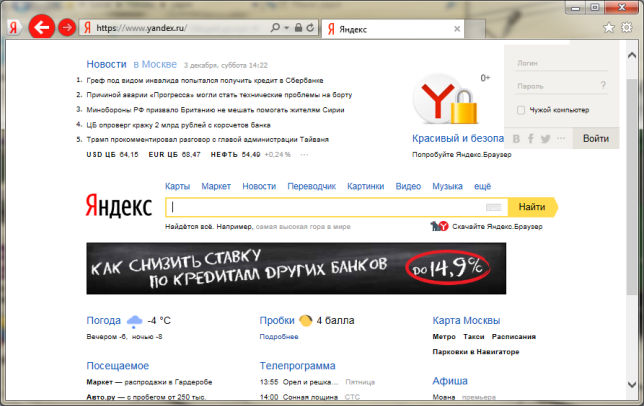
Látja, vannak piros nyílgombok és még mindig van I gomb, ha megnyomja, akkor maga tudja, mi nyílik meg
Mellesleg, ez az első alkalom, amikor ilyen vörös fényekkel láttam az Internet Explorert ... Csak egy ikon jelenik meg a tálcán, olyan narancssárga, ha rákattint, az Internet Explorer is megnyílik, de narancssárga kiemeléssel, és azonnal betöltődik. Kinopoisk webhely. Nos, ez egy ilyen téma, a narancssárga gomb olyan, mint egy védett gomb a Kinopoisk webhely megnyitásához. Gyakran ez a gomb jelenik meg néhány program telepítése után, én is ezt tettem.
Nos, jól kitaláltuk azokat a mappákat, amelyekbe a Yandex Browser került? Hmm, nem vagyok biztos benne, most újra megnézem néhány helyet a Windowsban ... Nos, újra megtaláltam ezt a mappát:
C: \\ Users \\ VirtMachine \\ AppData \\ LocalLow \\ Yandex \\ Updater

Tehát, mit mondhatnék itt, ez valószínűleg a Yandex programjainak szolgáltatási adatai, mivel vannak adatok a Punto Switchről is. A fájlok napló formátumban vannak, vagyis pontosan naplók (nos, például jelentések). A mappákban, amelyek ott vannak, az én esetemben a punto és a yabrowser, akkor ezekben a mappákban vannak az xml kiterjesztésű fájlok, vagyis vannak kiegészítő adatok, itt semmi bűncselekményt nem látok.
További információkat találtam a Yandextől itt:
C: \\ Users \\ VirtMachine \\ AppData \\ Roaming \\ Yandex
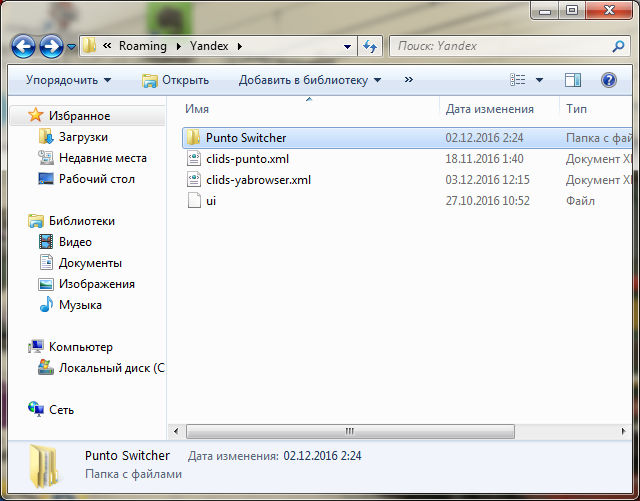
De csak a Punto Switcher adataim vannak ott és ennyi. De nem srácok, tévedtem, itt van a clids-yabrowser.xml fájl, de kinyitottam és rájöttem, hogy ez a fájl valószínűleg a Yandex eszköztárhoz kapcsolódik. Vagyis úgy tűnik, hogy nem kapcsolódik a böngészőhöz. Nos, tévedhetek, de ilyen kedves.
Tacskó, még mindig megtalálta a Yandex mappát itt:
C: \\ Program Files (x86) \\ Yandex
Azonnal el kell mondanom, hogy nincs semmi érdekes, belül van a YandexBrowser mappa, amelyben van egy 16.11.0.2680 mappa (ez valószínűleg a verzió), nos, ebben a fájlban a service_update.exe fájl van, egyértelmű, hogy valami kapcsolódik a böngésző frissítéséhez.
Megtaláltam ezt a mappát is:
C: \\ ProgramData \\ Yandex
Nincs ott semmi érdekes, van valamiféle clids-punto.xml fájl (ismét Punto) és egy másik YandexBrowser mappa, amelyben található a service_update.log fájl, ez egy frissítési napló, egyfajta, nos, egyfajta.
Nos, úgy tűnik, hogy minden van, talán hiányzott valamit, talán néhány apró mappát, csak összezavarodtam abban, hogy mit írtam már itt, és mi nem, írtam a fő mappákat. Most, ha hirtelen biztosan meg akarja találni az összes mappát, nos, ennyi is, akkor megmutatom, hogyan kell ezt csinálni. Tehát nézd, nyissa meg a rendszerlemezt, mert ehhez használhatja a következő parancsot:
Helyezze be a Futtatás ablakba, amely akkor indítható el, ha a Win + R billentyűt tartja lenyomva:
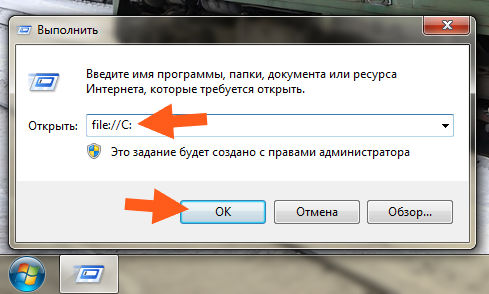
Csak arra az esetre mondom, hogy a parancs C betűje a rendszermeghajtó betűje, talán ez másképp jelent neked, de általában ez a C betű. És mégis, kinyitnia kell ezek közül az ablakokat.
Tehát két ablak nyitva van, ez jó. Most az első ablakban meg kell írnia a yandex szót a keresésben és azonnal mindent rendszermeghajtó mindent keres, amelynek a nevében a yandex szó szerepel:

A második ablakban írja be maga a szót is, de már oroszul, vagyis egyszerűen a Yandex-ben:
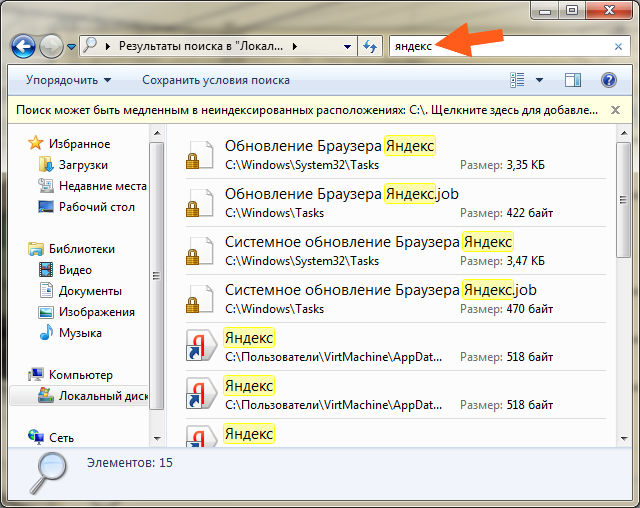
Ennyi, most sok minden talál a Yandex-szoftverrel kapcsolatban a rendszerlemezen. Csakúgy, mint egy globális tipp, amikor eltávolítja a programot a Yandexből, megtalálja más programok maradványait, valamint azokat a helyeket, ahol ülnek, vagyis itt itt maradhat egy detektív szerepében.
A fő mappákat, sőt, még a legfontosabb és alapvető mappákat is, ahol a Yandex Browser telepítve van, megmutattam nektek. Megmutattam néhány más mappát, és elmondtam nekik, de ahogy már írtam, talán nem említettem meg az összes mappát, ezért adtam egy tippet a keresésről, sok mindent megtalálhat .. És törölheti az összes felesleget. Igen, megértem, hogy ez kicsit unalmas, nos, akkor nézd meg magadnak, szüksége van rá vagy sem ...
Ez mind a srác, ha valami nincs rendben, akkor sajnálom, de így írtál volna. De remélem, hogy itt minden érthető volt számodra. Sok szerencsét az életben, és hogy minden jó neked, nehogy megsérüljön
04.12.2016 admin Nincs hozzászólás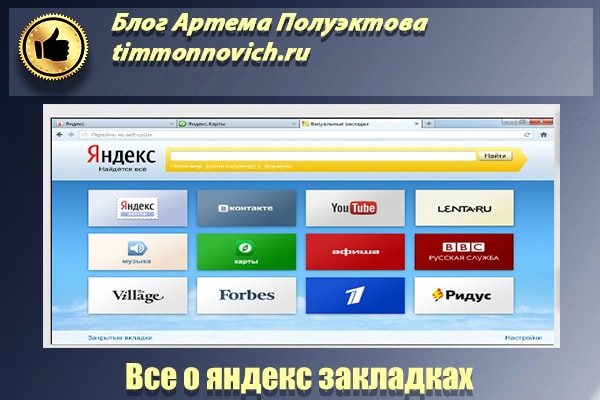
Hogyan lehet könyvjelzőt tenni a Yandex böngészőben? Hozzáadás, törlés, keresés, visszaállítás. Dolgozzon vizuális könyvjelzőkkel. Világosan megmutatom. Világosan elmagyarázom).
Helló mindenkinek!
Ebben a cikkben megmutatom, miért van szükség erre az eszközre, és hogyan kell használni.
Úgy tűnik, hogy a téma meglehetősen hétköznapi, de amikor mindenhol kezdődik.
Tegyük fel, hogy nem mindig is tudtam, mire szolgálnak és hogyan kell használni őket.
Most nem tudom elképzelni, hogyan tudsz velük dolgozni).
Milyen ez az eszköz?
Tetszett a cikk vagy a videó, nem kell mindent tanulmányoznia, vagy meg kell mutatnia valakinek.
Töltse fel, majd kattintson erre a fülre, és eljut a kívánt webhelyre.
Különbözik a rendes és az egyszerű.
Az alábbiakban minden rendben van.
Könyvjelző hozzáadása a Yandex böngészőben
Valójában ez az eljárás 1 másodpercig tart, és egy-két kattintással megtörténik az egér).
Hogyan lehet könyvjelzőt tenni a Yandex böngészőben?
1. Nyissa meg a keresőt, válassza ki a kívánt információt.
2. A keresősávon, ahol a lekérdezéshez vezet, keressen egy csillagot.
3. Kattintson a csillagra. Megjelenik egy "ablak". 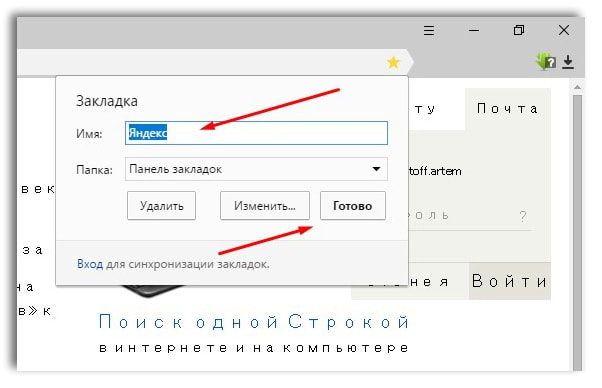
4. "Név" Ez a név, írja, ahogy emlékezni szeretne.
"Befejezés" mentés.
Ezután megmutatom, hol vannak a Yandex böngésző könyvjelzői.
Hol a Yandex könyvjelzőkben
A "Yasha" nevű rekordot mentettem
A könyvjelzőim megnyitásához a Yandexen szüksége van.
1. Nyissa meg a keresőmotort, kattintson a 3 vízszintes vonalra.
2. Kattintson rájuk, mutasson a csillag fölé. 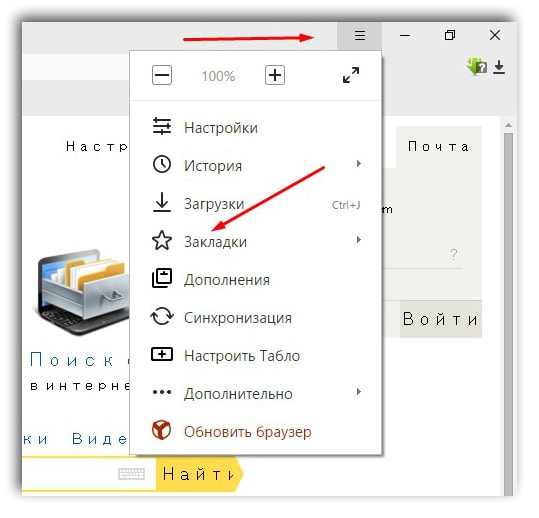
Ezután egy lap nyílik meg. 
A bal oldalon az összes rekord mentésre került.
Ebben az esetben a "Yasha" a legújabb.
Ezután megszabadulunk a feleslegektől.
Az összes könyvjelző törlése a Yandex böngészőben
1. Menjen vissza a keresőmotorhoz, kattintson a három vízszintes csíkra.
2. Mozgassa a nyilat a csillag felé.
3. A megnyíló lapon válassza és kattintson a "Bookmark Manager" elemre. 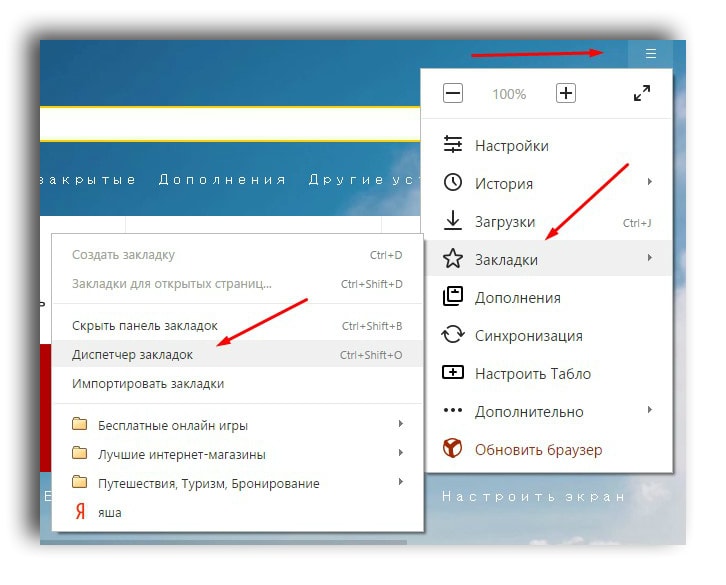
4. Vigye a nyilat a törölni kívánt oldalra. Háromszögnek kell megjelennie. Kattintson rá. 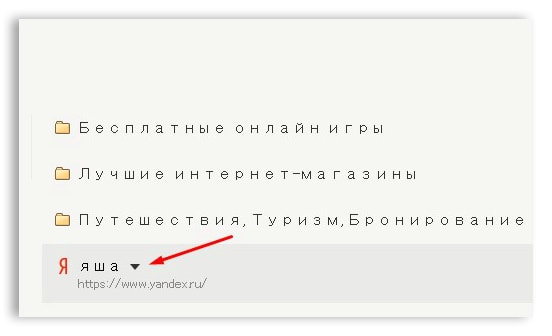
5. Kattintson a "törlés" elemre. 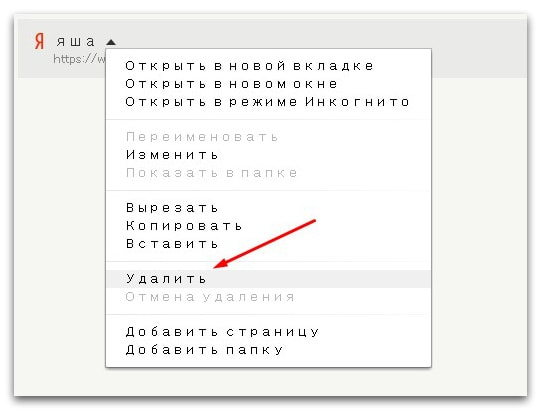
Ha el kell távolítania mindet, hajtsa végre ezeket a műveleteket mindegyikig, megállásig).
Következő a látványról. Mellesleg, nagyon érdekes dolog, nem különbözik sokat a hétköznapi dolgoktól.
A fő különbség az, hogy a kezdőlapon és képekkel vannak elhelyezve.
Hogyan adhatunk hozzá vizuális könyvjelzőket a Yandex alkalmazásban
Lássuk mi az.
nyitás kezdőlap rajta vannak.
Ez így néz ki. 
Ha Ön nem adott hozzá semmit, akkor a Yasha olyan webhelyeket ad fel, amelyekre a legtöbb időt tölti.
A kívánt oldal hozzáadásához kattintson a Hozzáadás gombra. 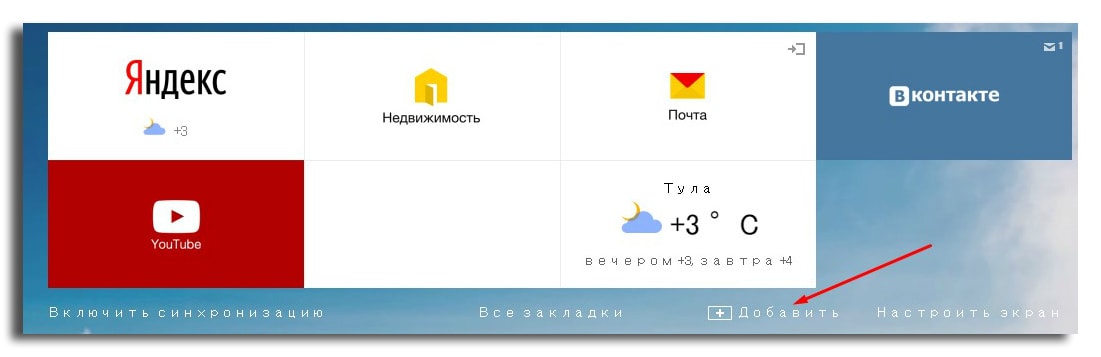
Ezután be kell illesztenie a webhely oldal vagy a név URL-jét.
Beilleszteni honlap a blogod.
Az én esetemben így néz ki:
az oldal 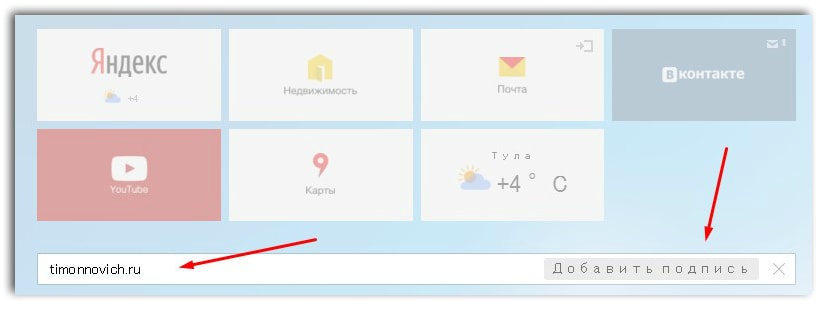
Kattintson az "Aláírás hozzáadása" és a "Kész" gombra.
Végső formájában így néz ki: 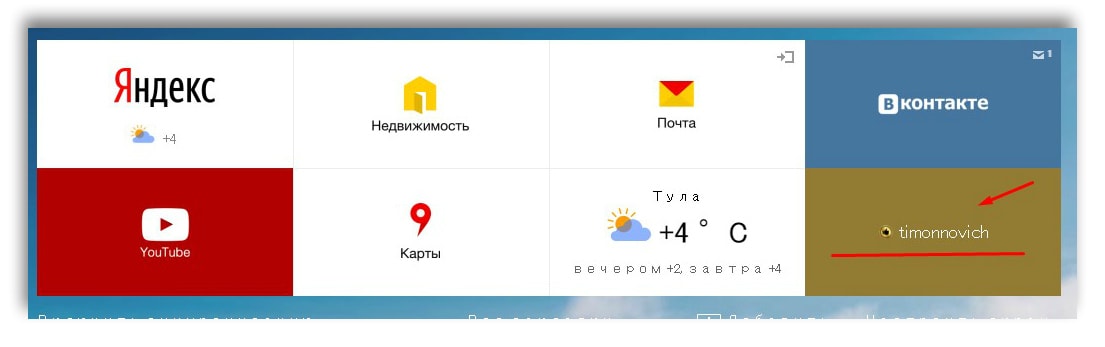
Ha rákattint egy fülre, a mentett oldalra kerül.
Ha törölnie kell, vigye az egérmutatót rá, és megjelenik egy kereszt.
Kattintson rá, ez törlődik.
Ha elvesztette könyvjelzőit, ne riasztjon), és semmiképpen sem indítsa újra számítógépét!
Ellenkező esetben semmit sem lehet tenni, és minden adat elveszik.
Ezután megmutatom, hogyan lehet megoldani ezt a problémát)
Könyvjelzők visszaállítása a Yandexben
1. Lépjen a vezérlőpultra, kattintson a három vízszintes vonalra.
2. Csillag.
3. „Tabkezelő” 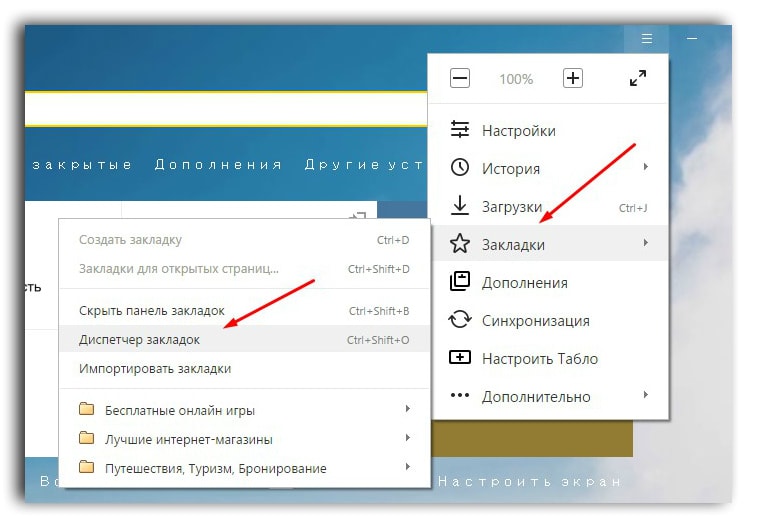
4. „Rendezés”
5. „Törlés törlése” 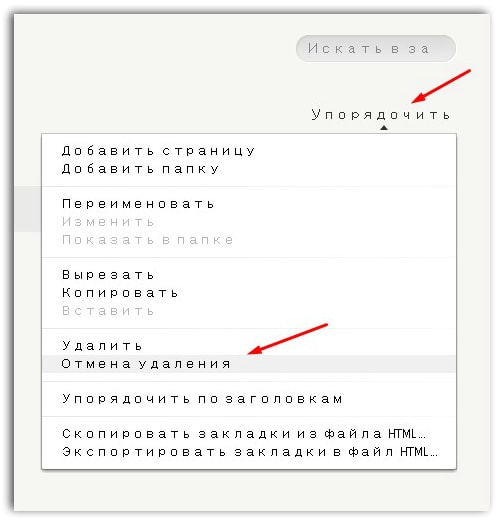
Ezen a leckén véget ért.
Bármilyen kérdést feltesz örömmel, válaszolok.
Viszlát mindenkinek!
Üdvözlet mindenkinek. A mai cikkben elemezzük a könyvjelzőkkel kapcsolatos kérdéseket a Yandex böngészőben, és pontosabban bemutatom: hogyan adhatunk hozzá, nyithatunk meg, hol vannak, és hogyan törölhetjük a könyvjelzőket a Yandex böngészőben az Android telefonján és táblagépén.
Hogyan lehet könyvjelzőt tenni a Yandex böngészőben az Android telefon táblagépén
1. Indítsa el a Yandex böngészőt a telefonon, majd nyissa meg azt a webhelyet, amelyet megjelölni szeretne.
2. Kattintson a menüikonra (három pont).
3. A menüben megtalálja az "Add to bookmarks" elemet, és átmegy rajta. 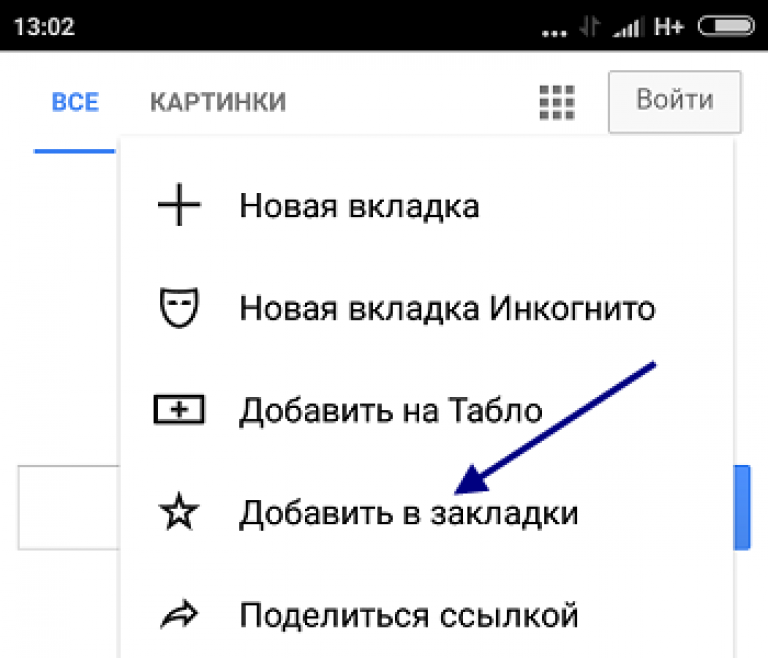
4. Szükség esetén módosítsa a könyvjelző nevét, ellenőrizze a címet, majd kattintson a „Mentés” gombra. 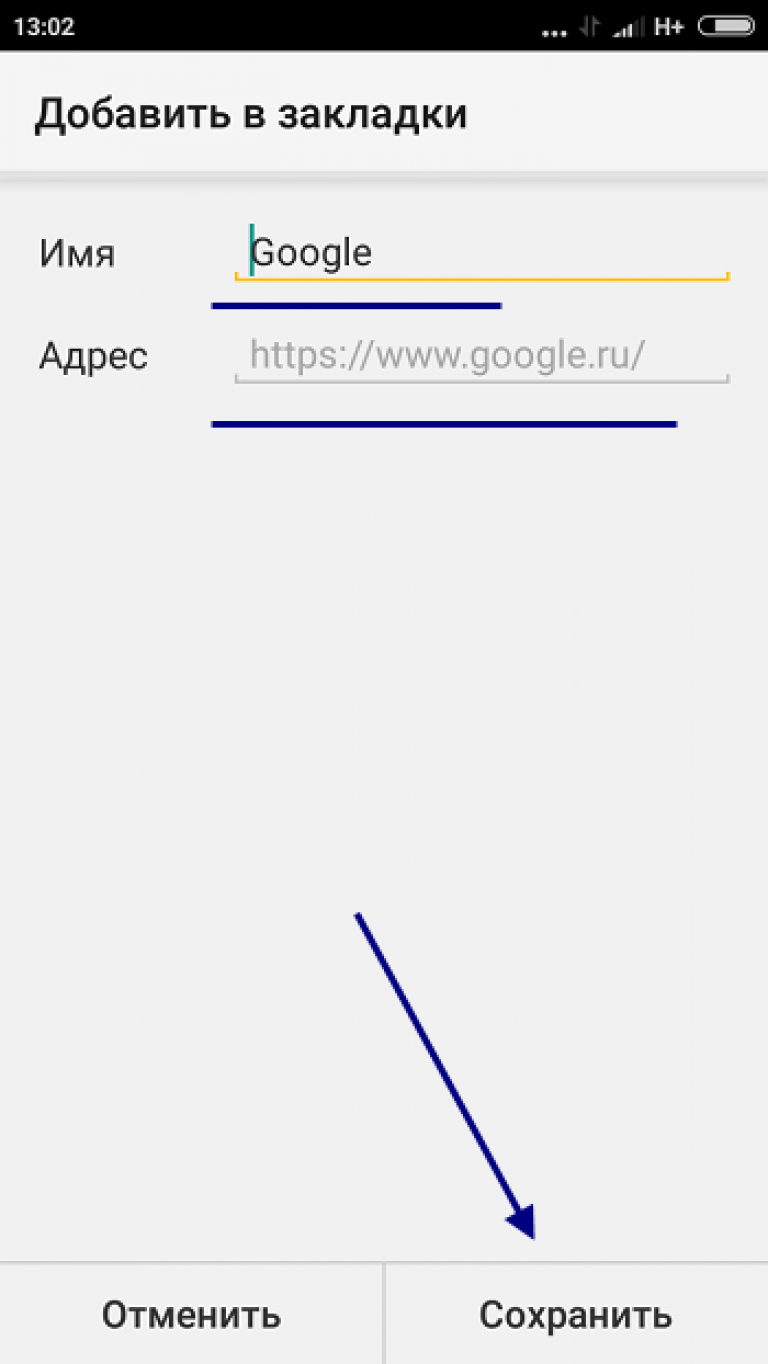
A könyvjelzőim megnyitása a Yandex böngészőben Android táblagépen
A cikk írására készülve sok kérdéssel felvettem a felhasználókat a könyvjelzők megtalálásáról a Yandex böngészőben egy Android telefonon, nevezetesen: ahol a könyvjelzőket a Yandex böngésző tárolja, nyissa meg a könyvjelzőimet a Yandexen, a könyvjelzők megtekintése a Yandexben stb. .
A válasz egyszerű: a mentett könyvjelzők megnyitásához a következőket kell tennie.
1. Nyissa meg a Yandex böngészőt telefonján vagy táblagépén, majd kattintson a “Tabs” ikonra. 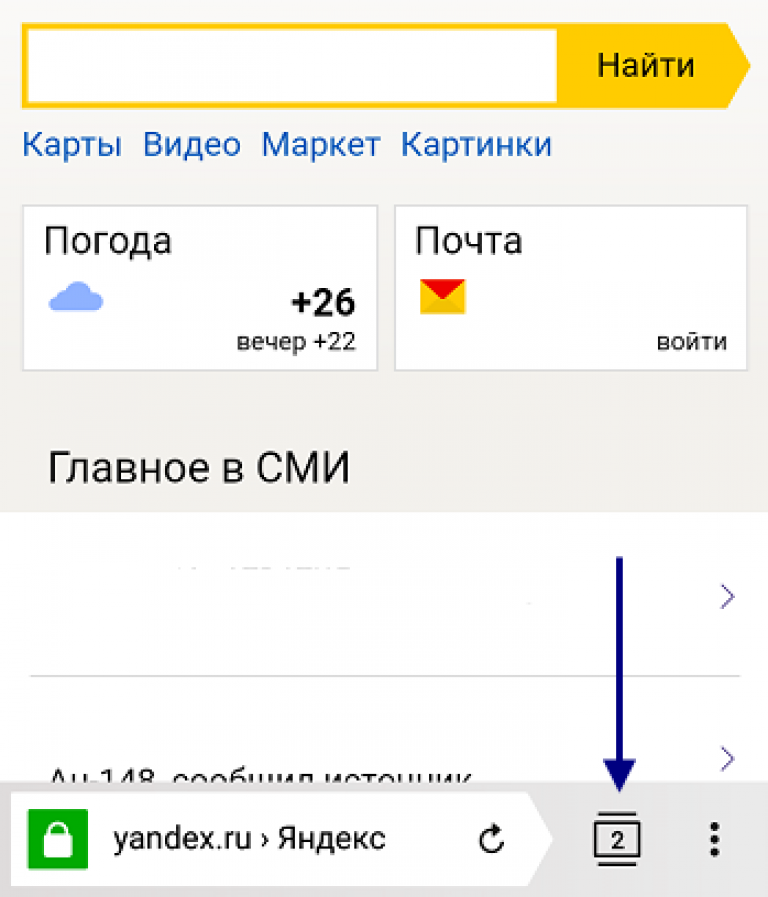
2. A füllel ellátott oldalon kattintson a „Könyvjelzők” ikonra (csillag). 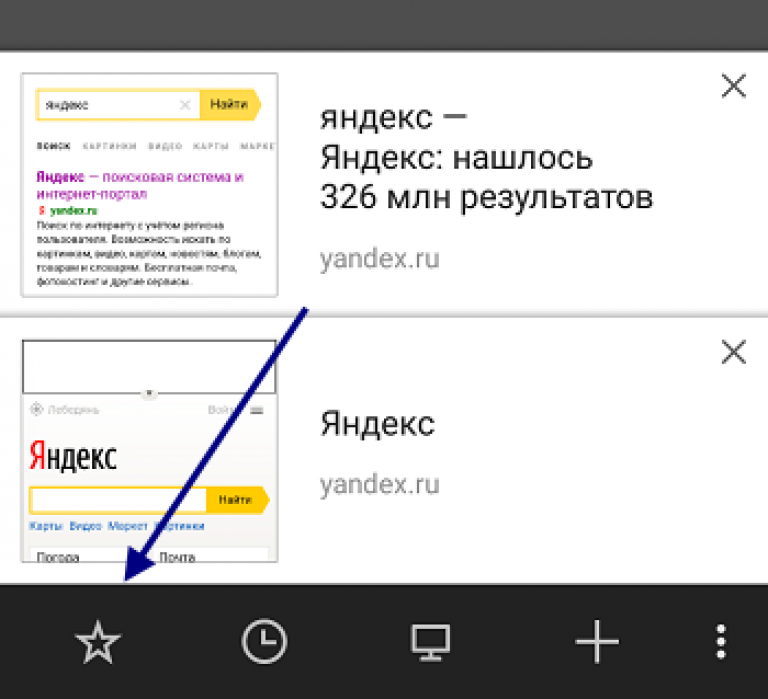
3. Mielőtt nyitott volna egy könyvjelzővel ellátott oldal, válassza ki a kívánt. 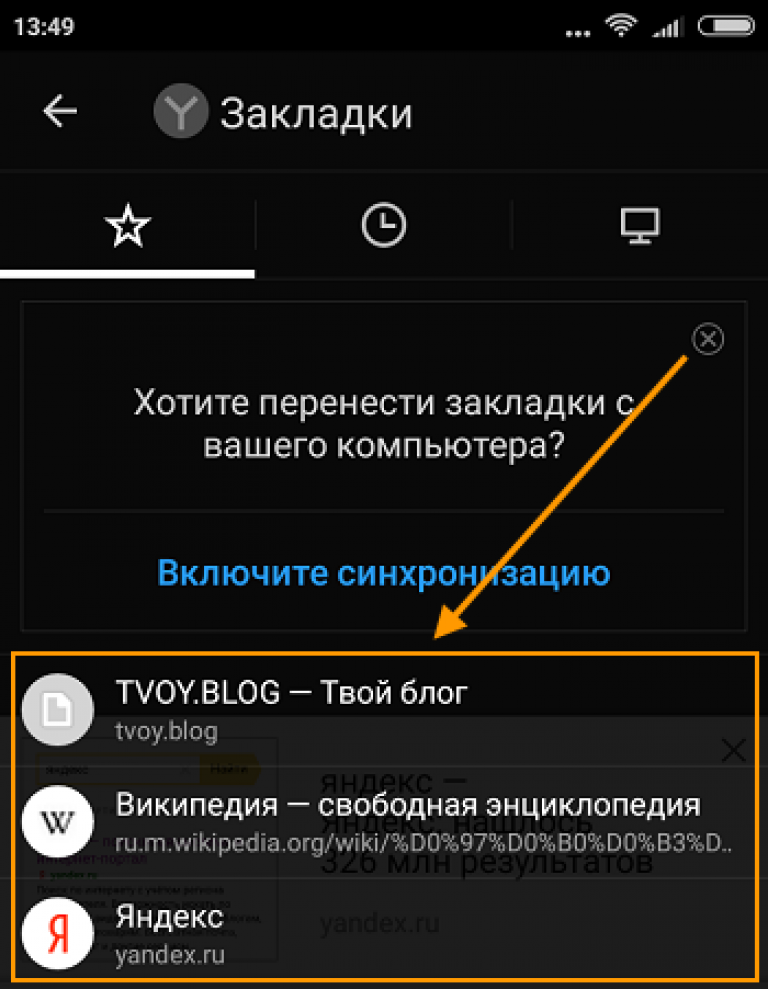
Könyvjelzők törlése a Yandex böngészőből az Android táblagépen
1. Megyünk az oldalra könyvjelzőkkel, ahogy már fentebb leírtam.
2. Keresse meg a törölni kívánt könyvjelzőt, majd kattintson rá, amíg meg nem jelenik a feladatokat tartalmazó ablak. 
3. A feladatokat tartalmazó ablakban kattintson a "Törlés" elemre. 
Most már tudja, hogyan lehet eltávolítani a könyvjelzőket a Yandex alkalmazásban. Ez számomra mindenkinek, sikert kívánok neked.




